Win10系统如何批量重命名文件夹?你经常会遇到批量重命名文件的问题。如果文件不多的话,很好办,不然一个个重命名就很麻烦了。所以,掌握改名技巧是非常必要的。
那么我们如何操作呢?接下来,边肖将教你如何在Win10中批量重命名文件夹。我希望你会喜欢它。
Win10系统中批量重命名文件的方法:
方法1:
-在任务栏的搜索框中键入Explorer。
-从搜索选项中,选择文件浏览器。
-在文件资源管理器中找到文件夹。我的文件夹在桌面上。
-双击打开文件夹。
-在工具栏或功能区上,单击全选。
-单击工具栏上的重命名。
-将选择一个文件名。输入一个名称来替换它。
-按Enter键将文件名应用于所有选定的文件。
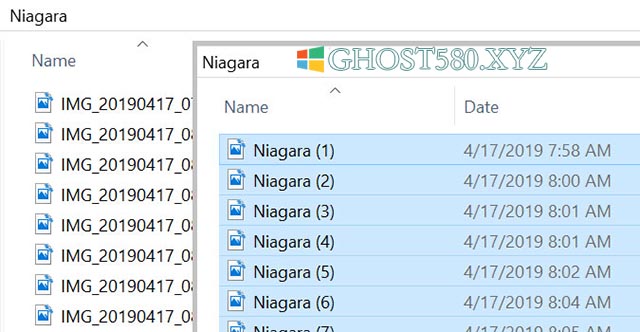
方法二:
1.使用Alt a选择所有需要重命名的文件,按F2,输入需要修改的名称,然后按enter。所有文件的名称会自动变成之前输入的名称,并且排列有序;
2.接下来,边肖教你给所有文件添加前缀。右键单击文件夹,选择“新建”-文本文档,打开它,并输入以下句子:
@echo off
for/f ' delims=' % % f in(' dir/b/s/a-d * .*)do(如果不是%%~nxf'=='%0' ren '%%f ')系统* % % ~ nxf’)
这段话中的“system *”可以改成你想改的名字。
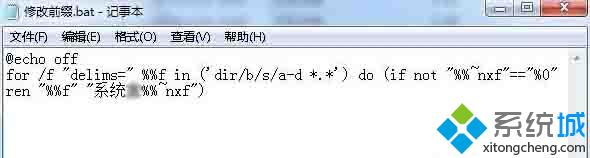
3.然后点击“文件”,选择“另存为”,在保存目录中选择原目录,将保存类型改为“全部”,将文件名改为“一键前缀名”。蝙蝠”,并点击保存;
4.确保“一键前缀。bat”文件在原目录下,然后双击打开。该批处理会自动将集合名称添加到该文件夹中所有文件的前面。是不是很神奇?
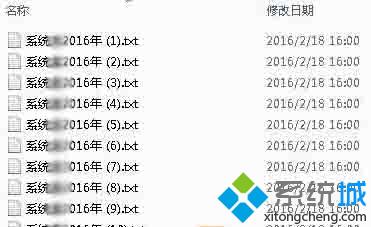
上面介绍的内容是Win10系统中批量重命名文件的方法教程。不知道大家有没有学过。如果你遇到过这样的问题,可以按照边肖的方法自己尝试一下,希望能帮你解决问题。
谢谢大家!了解更多教程信息,关注我们的系统世界网站~ ~ ~








